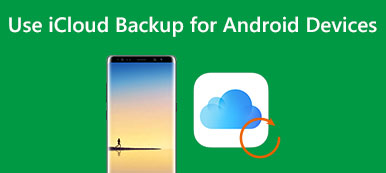Uanset hvor stor din interne opbevaring er, kan du ikke installere ubegrænsede applikationer og gemme store mængder filer hele tiden. I et andet ord bliver din Android-telefonopbevaring fuld før eller senere. Når du ikke har nok lagerplads, og du skal opdatere din Android eller installere et vigtigt program, hvad vil du gøre? Og hvad hvis du vil sælge eller donere din personlige smartphone til en anden? Kan du beskytte dine private oplysninger effektivt?

Derfor havde du bedre fjernet telefonopbevaring jævnligt, uanset om telefonopbevaring er fuld eller ej. Selvom du kan flytte bestemte filer og apps til microSD-kort eller andre eksterne harddiske, er det stadig vigtigt at slette hukommelsen Android for at opretholde det normale driftsrum. Heldigvis samler denne artikel nogle nyttige og nemme løsninger. Som et resultat, er du i stand til nemt at frigøre opbevaring og hukommelse med lethed.
- Del 1: Sådan slettes telefonopbevaring
- Del 2: Sådan får du mere plads på din telefon uden at slette noget
del 1: Sådan slettes telefonopbevaring
Du kan prøve den traditionelle måde at rydde telefonens lagerplads på Android ved at slette ubrugelige filer. Og det understøttes også for at installere en Android renere app at gemme din overstuffed mobil. Desuden viser denne artikel også, hvordan du får mere plads på din telefon uden at slette noget. Du kan læse og vælge den bestemte løsning for at frigøre plads på Android.
Slet dine downloads
Hvis du vil downloade flere apps og mediefiler eller slette systemhukommelsen, kan du slette nogle mindre vigtige filer manuelt. Hvis du ikke er sikker på, om du vil bruge disse filer i det videre eller ej, kan du i forvejen backup Android-filer til cloud-lagerpladsen.
Trin 1. Find din download mappe
Hver Android-telefon har sin egen downloadmappe. Alle dine downloadede fotos, videoer, dokumenter og andre filer gemmes i den lokale downloadsmappe. I nogle Android-modeller kan denne mappe også kaldes "Mine filer".
Trin 2. Ryd intern telefonopbevaring på Android
Gå til din downloadhistorik og find filer, du vil slette. Bare tryk længe på en fil for at vælge den. Senere skal du klikke på "Fjern" eller en anden skraldespandsknap for at slette downloads, når den interne Android-lagring er fuld.
Ryd cachen
Desuden skal du Fjern cachelagrede data på din Android-telefon regelmæssigt. Og du vil ikke miste nogen følsomme eller vigtige Android-data. I de fleste tilfælde er rengøring app cache den første beslutning, du kan gøre.
Metode 1: Ryd cachelagrede data fra en Android-app.
Åbn appen "Indstillinger". Vælg "Applications" og rul ned for at klikke på "Application Manager". Senere kan du finde målapplikationen. Når du er på applikationsinfosiden, skal du klikke på "Opbevaring" og derefter vælge "Ryd cache" for at rydde cachen på Android.

Metode 2: Ryd alle cachelagrede data på Android
Gå til "Indstillinger" og klik på "Opbevaring" under listen. Find og klik på "Cachelagrede data". Når du bliver bedt om "Dette rydder cachelagrede data for alle apps.", Skal du vælge "OK" for at bekræfte. Derefter kan du rydde telefonhukommelsen Android med succes.

Gør fordel af Google Fotos
Faktisk er Google Photos-appen et godt cloud storage-værktøj, der giver brugerne mulighed for at sikkerhedskopiere ubegrænsede billeder over luften. Således kan du flytte alle billeder fra Android til Google Fotos for at frigøre mere plads på Android.
Trin 1. Aktivér Google Photos-sikkerhedskopieringsfunktionen
Kør appen Google Fotos på din Android-telefon. Sørg for, at du allerede har aktiveret funktionen "Sikkerhedskopiering og synkronisering" under "Indstillinger".
Trin 2. Sikkerhedskopier Android-billeder til Google Fotos
Du kan indstille, om du vil sikkerhedskopiere Android-fotos med høj opløsning eller originalformat. Godt, Google Fotos tilbyder kun ubegrænset lagerplads til højkvalitets fotos på nuværende tidspunkt.
Trin 3. Ryd telefonens lagerplads på Android
Gå derefter tilbage til appen Indstillinger, og vælg "Frigør enhedslagring". Klik på "Fjern" for at slette Android-billeder, der er sikkerhedskopieret.

Flyt APP'er til papirkurven
Hvis du ikke har brugt den bestemte applikation i lang tid, og du er sikker på, at du ikke har nogen interesse i at bruge denne app mere, hvorfor flytter du den ikke til papirkurven?
Trin 1. Få adgang til alle Android-apps
Naviger "Indstillinger" -appen. Gå til "Storage" og klik på "Apps". Senere kan du se alle installerede apps sorteret efter størrelse.
Trin 2. Ryd telefonopbevaring på Android ved at slette apps
Hold og tryk på den app, du ikke bruger. klik derefter på knappen "i" ved siden af din apps navn. Vælg "Afinstaller" og bekræft din ændring.

APP til Clear Phone Storage
Ved gratis installation af Files Go fra Google Play Butik kan du visualisere det venstre lagerplads nøjagtigt. Og det er nemt at rydde telefonopbevaring på Android ved nemt at slette midlertidige filer, downloads og andre filer.
Trin 1. Se alle dine Android-filer, der er organiseret af Files Go
Start filer Gå og giv opbevaringsrettigheder og appadgang. Derefter kan du overvåge lagringsbrugen, herunder ubrugte apps, duplikere filer, midlertidige filer osv.
Trin 2. Ryd telefonopbevaring Android
Vælg den bestemte kategori, og vælg emner, du vil slette. Senere skal du klikke på "Slet" for at rydde op i din Android eller vælge "Ryd" for at afinstallere apps og frigøre Android-telefonens lagerplads.

del 2: Sådan får du mere plads på din telefon uden at slette noget
Android Data Backup & Gendan er din bedste ven, som kan sikkerhedskopiere og gendanne alle Android-data til Windows eller Mac PC med et enkelt klik. Dermed kan du sikkerhedskopiere data til din computer for at rydde telefonens lagerplads på Android. Det er ret nemt at opnå, og ingen Android-data vil blive overskrevet.
- Et klik for at sikkerhedskopiere og gendanne data fra Android til Windows eller Mac PC.
- Se og vælg data, der skal gendannes til din Android uden tab af data.
- Opsæt adgangskode for at kryptere dine Android backup-filer.
- Arbejde med over 5,000 Android bærbare enheder, herunder Samsung, Sony, LG, osv.
Trin 1. Tilslut Android til pc
Start Android Data Backup & Restore. Brug derefter et USB-belysningskabel til at forbinde din Android-telefon eller tablet til din computer. Klik på "Et-klik Backup" for at sikkerhedskopiere alle Android-filer til pc. Ellers kan du klikke på "Device Data Backup" for at sikkerhedskopiere bestemte Android-filtyper uden at overskrive.

Trin 2. Vælg datatype til backup (valgfri)
Hvis du vil sikkerhedskopiere Android-data til din computer selektivt, kan du vælge datatypen i popup-vinduet.

Trin 3. Backup data fra Android til PC
Vælg derefter "Start" for at sikkerhedskopiere Android-data til pc med det samme. Og du kan kontrollere, når sikkerhedskopien er slut.

Derefter kan du rydde telefonopbevaring ved at slette alle Android-filer. Hvis du ved et uheld sletter vigtige filer, skal du blot bruge denne software som backup udtræk eller for at få slettet data tilbage.
Nå, det er også en god måde, der kan øge intern opbevaring Android i en vis grad. Derudover kan du stadig få adgang til alle vigtige dokumenter og mediefiler, selvom din Android-enhed er brudt eller nedbrudt.



 iPhone Data Recovery
iPhone Data Recovery iOS System Recovery
iOS System Recovery iOS Data Backup & Restore
iOS Data Backup & Restore IOS Screen Recorder
IOS Screen Recorder MobieTrans
MobieTrans iPhone Overførsel
iPhone Overførsel iPhone Eraser
iPhone Eraser WhatsApp-overførsel
WhatsApp-overførsel iOS Unlocker
iOS Unlocker Gratis HEIC Converter
Gratis HEIC Converter iPhone Location Changer
iPhone Location Changer Android Data Recovery
Android Data Recovery Broken Android Data Extraction
Broken Android Data Extraction Android Data Backup & Gendan
Android Data Backup & Gendan Telefonoverførsel
Telefonoverførsel Data Recovery
Data Recovery Blu-ray afspiller
Blu-ray afspiller Mac Cleaner
Mac Cleaner DVD Creator
DVD Creator PDF Converter Ultimate
PDF Converter Ultimate Windows Password Reset
Windows Password Reset Telefon spejl
Telefon spejl Video Converter Ultimate
Video Converter Ultimate video editor
video editor Screen Recorder
Screen Recorder PPT til Video Converter
PPT til Video Converter Slideshow Maker
Slideshow Maker Gratis Video Converter
Gratis Video Converter Gratis Screen Recorder
Gratis Screen Recorder Gratis HEIC Converter
Gratis HEIC Converter Gratis videokompressor
Gratis videokompressor Gratis PDF-kompressor
Gratis PDF-kompressor Gratis Audio Converter
Gratis Audio Converter Gratis lydoptager
Gratis lydoptager Gratis Video Joiner
Gratis Video Joiner Gratis billedkompressor
Gratis billedkompressor Gratis baggrundsviskelæder
Gratis baggrundsviskelæder Gratis billedopskalere
Gratis billedopskalere Gratis vandmærkefjerner
Gratis vandmærkefjerner iPhone Screen Lock
iPhone Screen Lock Puslespil Cube
Puslespil Cube